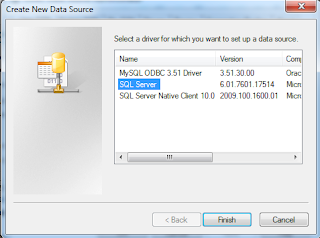Pastikan pada saat download...
Private Sub Form_Load()
' Execute a simple message box that says "Hello, World!"
MsgBox "Hello, World!"
End Sub
Option Explicit
Dim Count As Integer
Private Sub Form_Load()
Count = 0
Timer1.Interval = 1000 'milidetik
End Sub
Private Sub Timer1_Timer()
Count = Count + 1
Label1.Caption = Count
Jenis Project Yang Terdapat Dalam Visual Basic 6.0

Berbagai macam jenis tipe aplikasi project pada visual basic 6
Jenis tipe / aplikasi Project yang terdapat pada Visual Basic 6.0 :
Standard EXE: Tipe aplikasi ini merupakan tipe aplikasi yang biasa dipakai untuk keperluan bisnis yang umum, tanpa harus berhubungan dengan aplikasi yang lain. Project standar dalam Visual Basic dengan komponen-komponen standar. Jenis project ini sangat sederhana, tetapi memiliki keunggulan bahwa semua komponennya dapat diakui oleh semua unit komputer dan semua user meskipun bukan administrator.
ActiveX EXE: Tipe aplikasi yang digunakan untuk aplikasi lain sebagai bagian dari suatu service. Service ini dapat berjalan didalam komputer yang sama ataupun pada komputer lain melalui “remote automation” atau DCOM. Biasanya service ini tidak menyediakan interface visual. Project ini adalah project ActiveX berisi komponen-komponen kemampuan untuk berinteraksi dengan semua aplikasi di sistem operasi windows.
ActiveX DLL: Tipe aplikasi ini biasanya dibuat untuk digunakan oleh aplikasi lain sebagai bagian dari suatu service. DLL terdapat pada komputer yang sama dengan aplikasi yang menjalankannya. Aplikasi ini tidak menyediakan Interface Visual. Tetapi ia dapat juga dijalankan pada komputer yang lain yang menjalankan Microsoft Transaction Server. Project ini menghasilkan sebuah aplikasi library yang selanjutnya dapat digunakan oleh semua aplikasi di sistem operasi windows.
ActiveX Control: Adalah komponen software yang bisa digunakan untuk perangkat-perangkat yang mendukung teknologi ActiveX. Control dari ActiveX ini, dapat ditulis dalam berbagai jenis bahasa pemrograman, termasuk C, C++, Visual Basic dan Java. Project ini menghasilkan komponen-komponen baru untuk aplikasi Visual Basic yang lain
VB Application Wizard: Project ini memandu pengguna untuk membuat aplikasi secara mudah tanpa harus pusing-pusing dengan perintah-perintah pemrograman.
Add-In: Project seperti Standard EXE tetapi dengan berbagai macam komponen tambahan yang memungkinkan kebebasan kreasi dari pengguna.
Data project: Project ini melengkapi komponennya dengan komponen-komponen database. Sehingga bisa dikatakan project ini memang disediakan untuk keperluan pembuatan aplikasi database.
DHTML Application: Project ini digunakan untuk membuat aplikasi internet pada sisi client (client side) dengan fungsi-fungsi DHTML.
IIS Application: Project ini menghasilkan aplikasi internet pada sisi server (server side) dengan komponen-komponen CGI (Common Gateway Interface).
VB Wizard Manager biasanya digunakan untuk membangun sebuah wizard yaitu kumpulan informasi dari pengguna yang akan digunakan untuk membangun sebuah aplikasi.
ActiveX Document Dll : Project jenis ini dapat membangun sebuah Document Active dengan ekstensi file berupa DLL.
ActiveX Document Exe : ActiveX Document Exe hanpir sama dengan ActiveX Document DLL, namun format file yang dihasilkan berupa ekstensi Exe.
VB Enterprise Edition Control : VB Enterprise Edition Control pada dasarnya sejenis dengan project Standard EXE, bedanya kalau VB Enterprise Edition Control semua tools VB Enterprise Edition akan di aktifkan